Come reimpostare un Chromebook gestito – TechCult
Varie / / April 12, 2023
Nel corso degli anni, i Chromebook sono diventati lentamente un'opzione preferita rispetto a Windows. Ci sono numerosi vantaggi associati come supporto hardware minimo, leggerezza, durata della batteria migliorata e così via. Ma se lo usi da molto tempo, potresti voler velocizzare le sue prestazioni imparando come reimpostare un Chromebook gestito. Fortunatamente, questo articolo ti aiuterà con tutto ciò che devi sapere su come ripristinare le impostazioni di fabbrica di un Chromebook scolastico, quindi leggi fino alla fine.

Sommario
Come reimpostare un Chromebook gestito
Se stai usando un Chromebook dato dal tuo istituto scolastico, il ripristino del dispositivo può essere una cosa complicata. Ma non preoccuparti perché questo articolo ti guiderà con i passaggi che devi sapere sullo stesso.
Risposta rapida
Per ripristinare le impostazioni di fabbrica del Chromebook:
1. Riavvia il dispositivo e premi ESC + Aggiorna + Tasti di accensione.
2. Colpo Ctrl + D tasti in modalità sviluppatore.
3. Ignora la verifica del sistema operativo con Barra spaziatrice + tasti Invio.
4. Infine, premi Tasti CTRL+D.
Motivi per ripristinare le impostazioni di fabbrica di un Chromebook scolastico
Ci sono alcuni motivi che potrebbero costringerti a tentare un ripristino delle impostazioni di fabbrica su un Chromebook scolastico, alcuni di questi sono elencati brevemente di seguito:
- Problemi software all'avvio o al riavvio.
- Autorizzazioni limitate per il profilo utente.
- Per modificare le impostazioni dell'utente.
- Per modificare la proprietà del dispositivo.
Come ripristinare le impostazioni di fabbrica di un Chromebook scolastico
Prima di seguire i passaggi indicati di seguito, è importante creare un backup di tutti i dati sul Chromebook. Questo perché il ripristino di un dispositivo cancellerà tutto per sempre e lo ripristinerà alle impostazioni di fabbrica.
Nota: se la nuova iscrizione forzata è attivata nel Chromebook della tua scuola, non potrai reimpostarla. Invece, il Chromebook si riavvierà automaticamente e chiederà la registrazione. Devi contattare la tua scuola o l'amministratore per annullare la registrazione del dispositivo.
1. Seleziona un tempo nell'angolo in basso a destra e scegliere il icona di potere per spegnere il Chromebook.
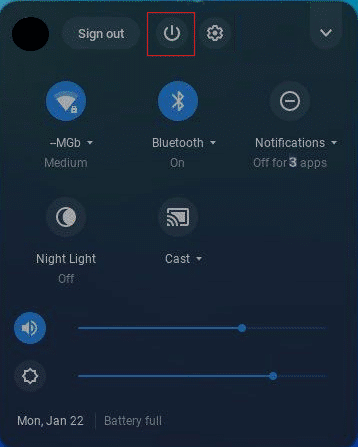
2. Accendilo mentre premi ESC + Aggiorna + Tasti di accensione per l'avvio in modalità sviluppatore.
3. Quindi, premi il Ctrl + D tasti una volta visualizzata la schermata della modalità sviluppatore.
4. Premere Barra spaziatrice + tasti Invio contemporaneamente per bypassare la verifica del sistema operativo.
5. Una volta che il punto esclamativo diventa rosso da giallo, premere il Tasti CTRL+D.
Consigliato:
- Come eseguire il backup di Gmail
- Come caricare Chromebook con USB
- Come bypassare l'amministratore sul Chromebook scolastico
- 16 migliori correzioni per la tastiera del Chromebook non funzionante
Speriamo che questo articolo ti abbia aiutato nell'apprendimento come reimpostare un Chromebook gestito. Si prega di condividere i vostri preziosi feedback e recensioni nei commenti. Fateci anche sapere cosa vorreste leggere dopo, visto che continuiamo a proporre nuove cose interessanti.
Henry è uno scrittore esperto di tecnologia con la passione di rendere accessibili ai lettori di tutti i giorni argomenti tecnologici complessi. Con oltre un decennio di esperienza nel settore tecnologico, Chris è diventato una fonte affidabile di informazioni per i suoi lettori.



